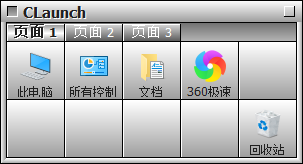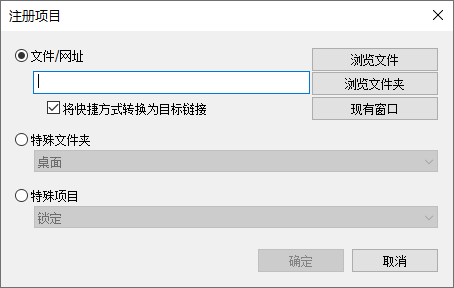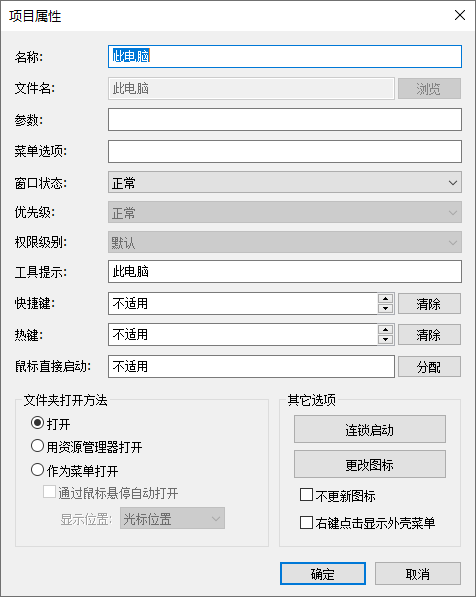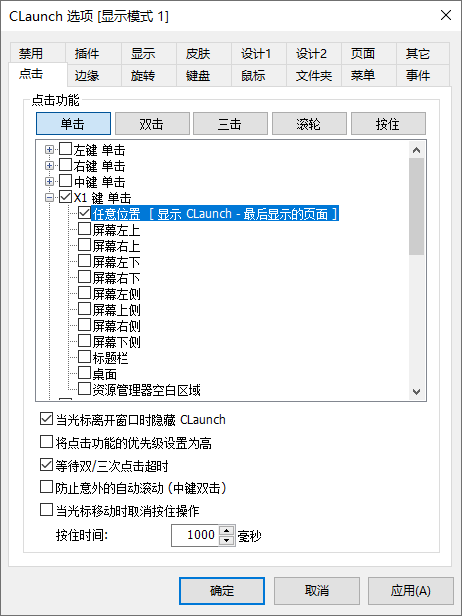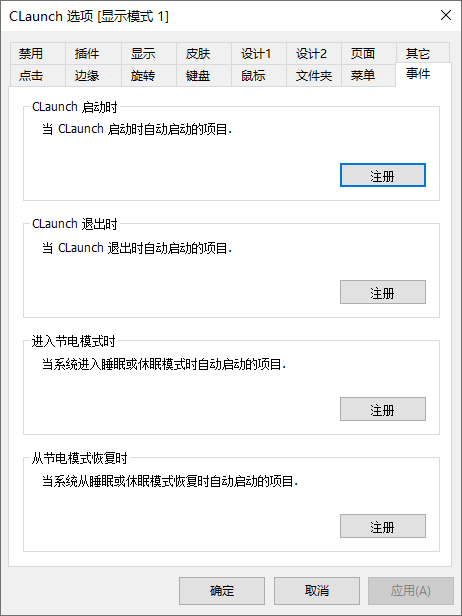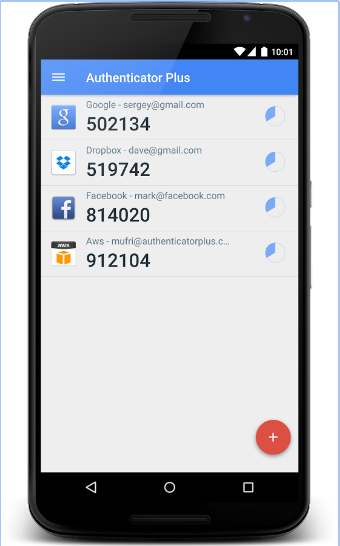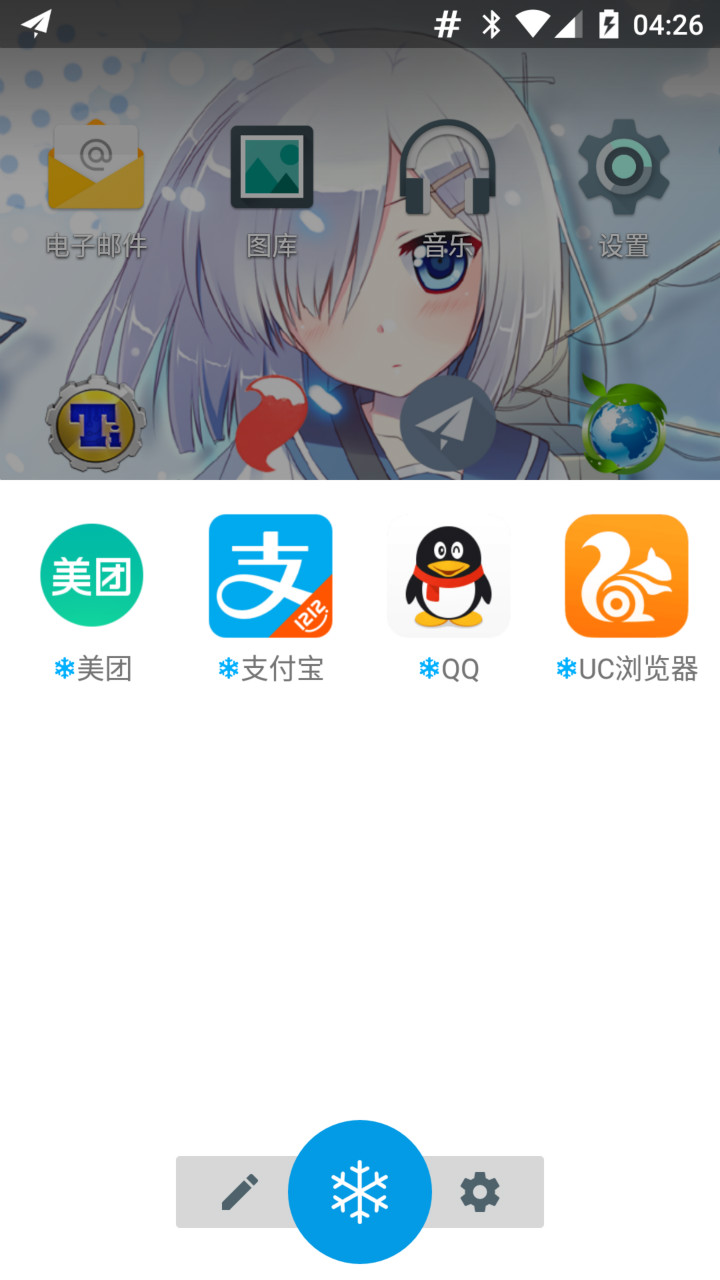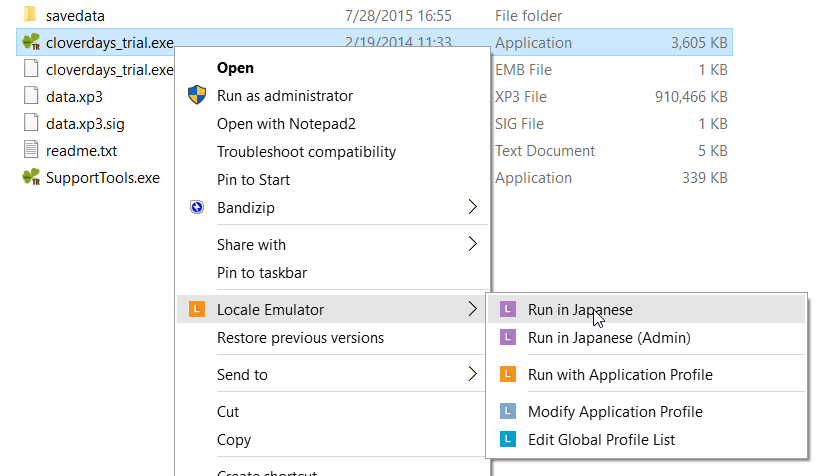前阵子发现自己的系统桌面日渐杂乱,所以打起了用快速启动器来替代桌面部分功能的心思(比如用来放乱起八糟的快捷方式什么的),然后看了看网上有关启动器的推荐,发现大多都是说的 Fences/Rolan/Launchy/Wox 这几个,然而看了下感觉都不太符合自己的预期……本来我都快放弃了,准备就在上面那几个里面挑一个用的,可没想到后来让我找到了 CLaunch 这个小工具,不仅体积小巧,而且该有的功能都有,我下载之后简单的试了下就爱上了。
这个小工具我查了查,虽然历史比较悠久了,不过作者也一直有在更新,而且官方也支持中文,不介绍下实在是可惜了,所以这次就来说说 CLaunch 啦!
CLaunch 简介
CLaunch 是位日本开发者制作的免费软件,体积不大,占用的资源也很小(在博主我的电脑上可以说是几乎可以忽略的占用),但是作为启动器的功能却一个也不少。对我来说,我比较看重的几个点:关键词搜索启动,自定义界面样式,可搭配鼠标键盘的各种快捷键或者动作来快速打开程序,这些它都是支持的。
当然了,以上这些我开头说的那几个快速启动器可能也是支持的,那我为什么偏爱 CLaunch 呢?主要是因为以下几点:
- 免费,自带中文
- 默认的程序界面打开方式为双击鼠标左键,支持自定义动作
- 占用小
前面说的那几个启动器,好用的要花钱,咱不是很乐意,不花钱的和我期望的使用方式不太一样——我不是一个纯粹的键盘党,比起各种键盘快捷键我更喜欢用鼠标来做大部分事情,所以像 Wox 这种快速启动主要依靠键盘来完成的启动器我就不是很喜欢了。
以上所说只是我自己选择这个软件的原因,而作者对于软件功能的描述,是这样子的:
- 您可以从超过 100 种显示程序启动面板的方式中自由的进行选择,例如双击桌面显示,光标移动到屏幕边缘时显示,热键显示
- 光标移出启动器面板时界面会隐藏,因此不会干扰您的工作
- 您可以直接通过热键和鼠标来启动注册的项目,无需打开启动器面板
- 支持快捷键启动和关键词搜索功能
- 支持程序分组功能,各分组可以通过鼠标滚轮快速切换
- 支持创建子菜单
- 每个分组页面可以单独进行设计调整
- 程序使用相对路径,可以便携式运行
- 支持皮肤
- 免费
CLaunch 简单使用
这部分开头先着重提醒下各位:
启动器的初始界面非常“复古”,但不要就因此觉得东西不好了!界面问题可以通过皮肤来解决,并不影响功能的正常使用!
我在网上找了个默认皮肤的图,你们可以看看:
界面不怎么美观,不过 CLaunch 也自带了几个其它皮肤给你换吗,比默认的会好看不少,如果还是不喜欢的话,网上找找第三方皮肤使用也是可以的。
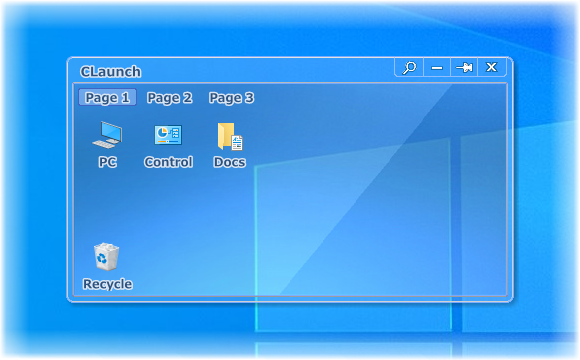
说完界面的事情再来说说使用吧,CLaunch 添加快速启动程序有两种方法,一种是直接将程序文件拖到快速启动面板里,另外一种是手动添加程序,在 CLaunch 里叫做“注册项目”,打开之后的菜单如下:
在注册项目里,你可以给快速启动面板添加程序或者文件夹,添加程序就是点击运行程序,添加文件夹的话就是点击快速打开某个文件夹了。
CLaunch 有个比较好的地方就是支持快速启动 UWP 程序,方法是先打开 UWP 程序,再打开 CLaunch 的注册项目窗口,点击右边三个按钮中的“现有窗口”按钮,然后再点击一下 UWP 程序的窗口,当 CLaunch 识别出来程序之后就可以正常添加并启动了。
对于添加好的程序,你还可以右键程序图标选择“属性”来设置一些更具体的启动选项,比如热键快捷键之类的,如下图:
程序的启动方面好像没什么好说的,没设置快捷键之类的话就是打开 CLaunch 的快速启动面板点击程序图标启动了。这里另外再介绍下作者说的子菜单功能,子菜单就是可以在程序分组下面再建一个类似于分组的子分组,可以用来归类存放一些文件或者程序,我在网上找了一张动态图来方便大家进行理解:
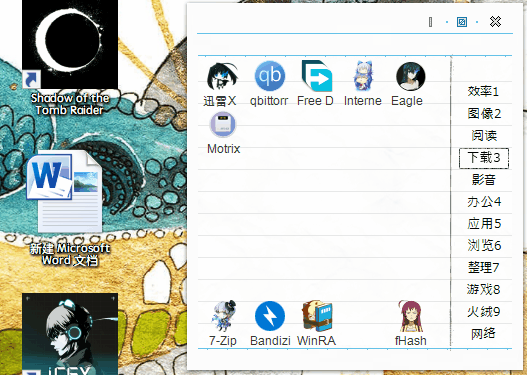
作者的介绍写的比我好比我全,想更详细了解 CLaunch 的可以去看看
最后再来说说 CLaunch 的设置,CLaunch 的设置项比较多,我比较懒不想全部都拉出来说一遍,所以就只挑几个比较重要的来说了。首先我们来看看各种快捷键绑定的“点击”设置:
如上面的截图,“点击”这个设置主要针对的是 CLaunch 本身,可以用来设置点击某个按键之后显示 CLaunch 的哪个程序分组,默认的就是上图那样会显示 CLaunch 最后显示的页面(快速启动面板中上一次使用的分组),或者你也可以设置显示具体某个页面(分组)。
至于后面两个“边缘”和“旋转”,则是用来设置点击屏幕哪些边缘地区或者光标顺时针逆时针旋转时显示快速启动面板的,个人觉得没有按键设置好用,感兴趣的可以自己用的时候研究下。
另外再给大家说说“设计”这个功能,我们除了安装皮肤来修改界面之外,还可以自己通过“设计”来对快速启动面板进行微调,具体设置可以看下面的截图:
一般这些参数设置在安装皮肤时皮肤作者已经给你调整为和皮肤适配的样式了,不需要自己去更改,如果你自己有想法的话,也可以调整出自己独特的风格。
此外,CLaunch 的“事件”功能还可以让你设置在程序启动或者关闭时伴随运行的程序:
最后再来说下皮肤,前面一直都有给大家说 CLaunch 的默认界面不好看,可以通过安装皮肤来解决,那么皮肤到哪里去找呢?作者的官网有提供几个网站,我这也大家贴出来,想装第三方皮肤的可以去看看:
- http://plainz.oh.land.to/download_cl.html
- http://xxlost.com/download/skin/
- https://trilobitten.com/entry?tag=Claunch%E3%82%B9%E3%82%AD%E3%83%B3
除了上面这些作者官网有说的,我也找到了一个国内作者制作的皮肤:https://www.zcool.com.cn/work/ZMzE2NzY3NTI=.html
如果还不够的话,可以自己在网上找找,或者看作者的说明自己整一个?链接:https://hp.vector.co.jp/authors/VA018351/skin.html
软件信息
软件名称:CLaunch
作者:Pyonkichi(非常感谢做出了这么好用的软件!)
支持平台:Windows 98 及以上版本的系统
当前版本:4.02(截止至:20201009 时)
支持语言:英语/日语/西班牙语/简体中文/韩语
官网(作者的程序发布页):https://hp.vector.co.jp/authors/VA018351/index.html
个人备份(版本:4.02,备份于:20201009):
注意!CLaunch_32-bit_ANSI 这个是给 Windows 98/Me/2000/XP 系统用的,在这之上的系统请选择前面的 Unicode 版下载!另外特别声明下,本人只是将原程序打包成了 7z 压缩包,没有做任何其它更改,备份是为了给作者分流,同时也是为了满足博主自己的强迫症~
PS:其实作者的安装包可以直接解压的得到程序文件的,不一定要安装,当然你要是这样子做了的话就没办法设置开机自启动了,得自己去添加一个。
PS1:文章特色图片出自 P 站画师蛞的作品,作品链接:https://www.pixiv.net/artworks/82467485